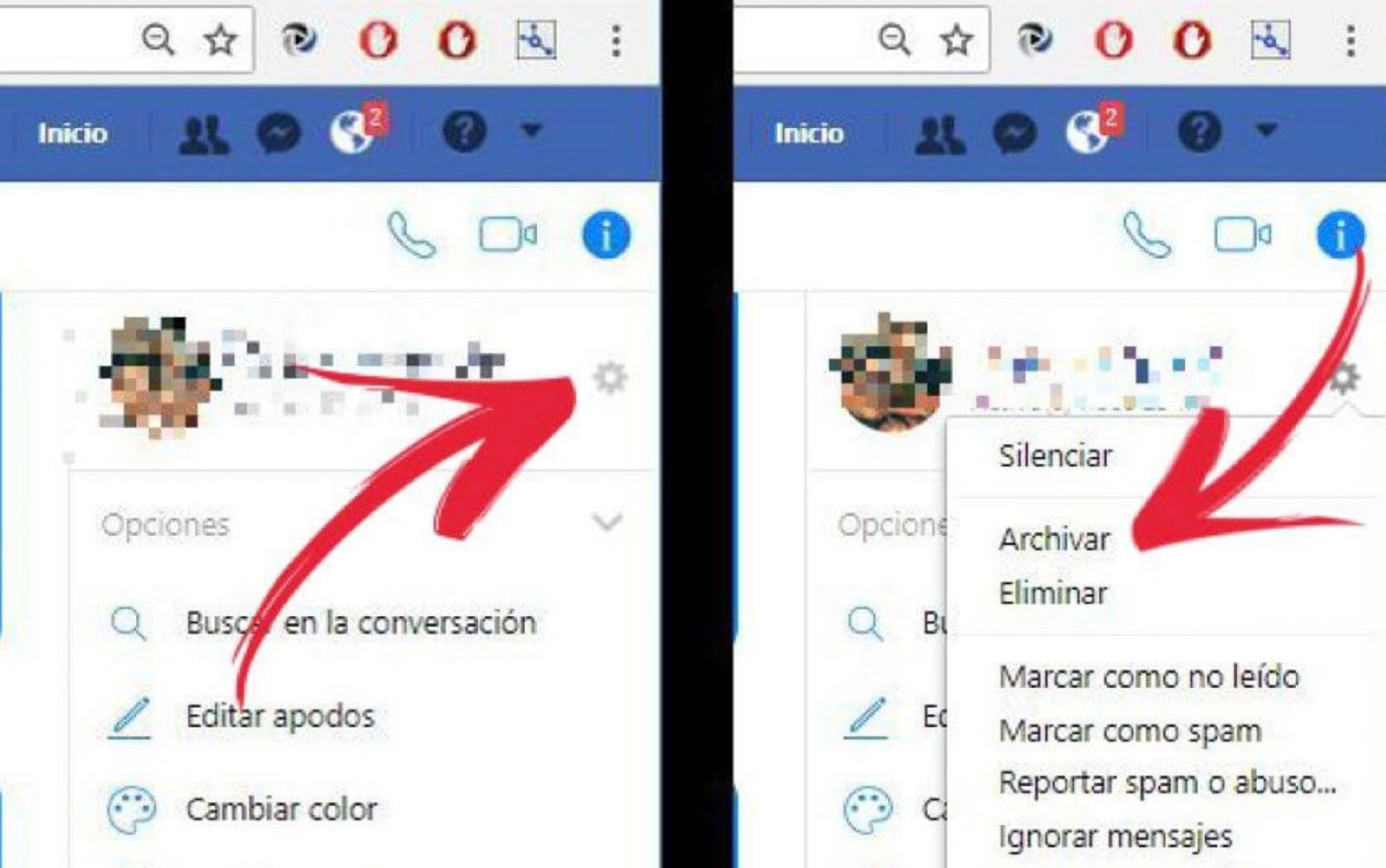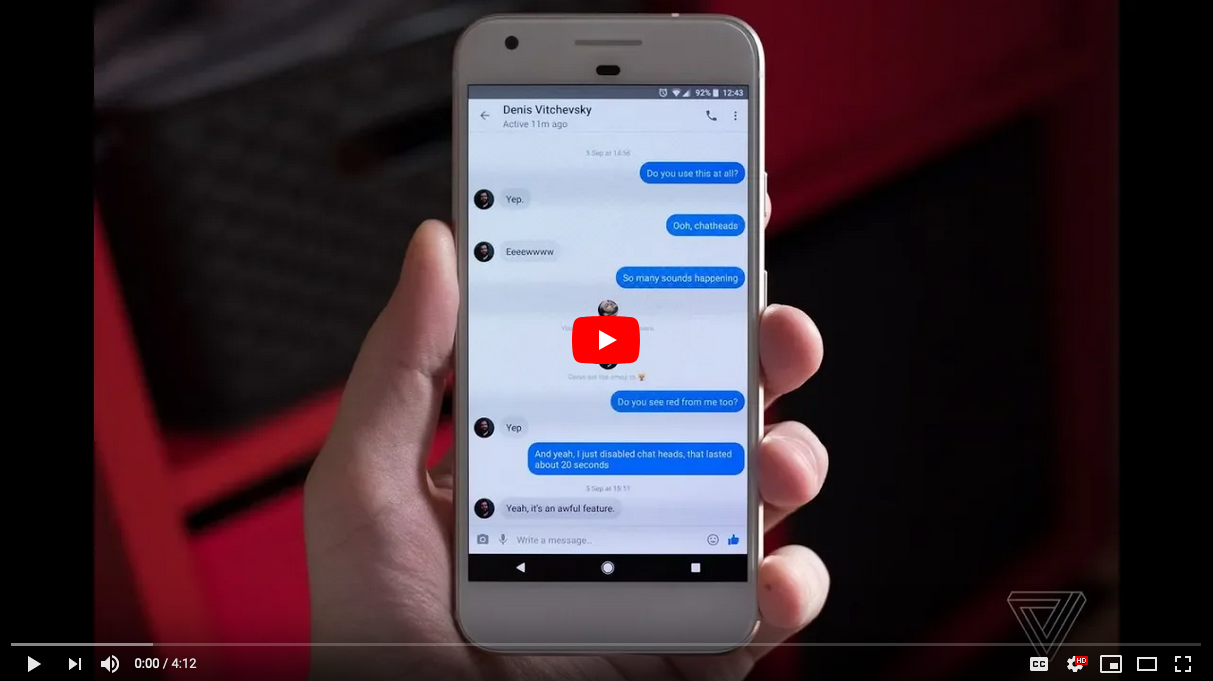Jeśli z jakiegoś powodu usunąłeś wiadomości na Facebooku, które chcesz odzyskać później, możliwe, że możesz je zdobyć, może się to zdarzyć, ponieważ bardzo szybko podejmujesz działania, jeśli chcesz wiedzieć Jak odzyskać usunięte wiadomości z Facebooka, a następnie kontynuuj czytanie tego artykułu, w którym przedstawimy różne sposoby powrotu do zdrowia.

Jak odzyskać usunięte wiadomości z Facebooka?
Mogą istnieć wiadomości lub rozmowy na Facebooku, których nie można odzyskać po ich usunięciu, ale możesz uzyskać kopię wiadomości w innym miejscu i dlatego powiemy Ci, jakie są metody odzyskiwania.
Szukaj w innych miejscach
Musisz znać różnicę między wiadomością na Facebooku a rozmową. Wiadomość to krótki tekst znajdujący się wewnątrz obrazu, wideo lub linku, który możesz mieć z inną osobą, podczas gdy rozmowa to wiele kompletnych zapisów wiadomości wysyłanych między dwiema lub większą liczbą osób.
Jeśli określone wiadomości zostały usunięte z rozmowy, wyszukiwanie ich może po prostu skutkować marnowaniem tylko więcej czasu, ale wyszukiwanie określonej rozmowy może załatwić sprawę. Pierwszą rzeczą do zrobienia jest otwarcie Facebook Messenger.
Jeśli masz już otwartą sesję, otworzy się ostatnia napisana wiadomość, jeśli nie masz aktywnej sesji, poprosi Cię o podanie adresu e-mail i hasła. Sprawdź, czy rozmowa, której szukasz, została usunięta, mogła zawierać nowe rozmowy i czy ta, której potrzebujesz, znajduje się dalej w folderze.
Inna metoda
Innym sposobem na uzyskanie go jest poproszenie osoby, z którą rozmawiałeś, o przesłanie jej kopii, jeśli jeszcze jej nie usunęła. Możesz również sprawdzić, czy rozmowa została zarchiwizowana, może tak być i rozmowa nie została usunięta.
Aby przejść do przeglądania zarchiwizowanych rozmów, musisz kliknąć ikonę w kształcie koła zębatego, którą widzisz w lewej górnej części Messengera, a następnie „Zarchiwizowane rozmowy” i po otwarciu menu rozwijanego sprawdzić rozmowy, co jest zaletą tej strony to wątki są archiwizowane, a nie pojedyncze wiadomości.
Inną opcją jest wysłanie konwersacji na swój adres e-mail, jeśli masz wszystkie powiadomienia aktywowane na koncie, możesz otrzymywać kopie wszystkich wiadomości przychodzących do skrzynki odbiorczej, aby wykonać kontrolę przez ten system, musisz to zrobić Kliknij na Ikona „Menu”, a następnie poszukaj obrazu z napisem „Android7drodown.png” w prawym górnym rogu strony na Facebooku.
Następnie kliknij „Ustawienia” w menu rozwijanym, następnie „Powiadomienia”, a następnie „E-mail”, aby rozwinąć stronę. Należy zwrócić uwagę na opcję „Wszystkie powiadomienia, z wyjątkiem tych, których subskrypcję anulowałeś” ta, która mówi „Co otrzymasz”, musi być włączona, jeśli nie jest zaznaczona, kopie zapasowe nie będą wysyłane na Twój e-mail.
Dokonaj przeglądu „Kosza” wiadomości e-mail, jeśli rozmowy są zapisane i jeśli zostały usunięte z tego samego, powinny znajdować się w tym koszu, wielu dostawców po pewnym czasie usuwa e-maile, które zostały zapisane przez długi czas , możesz sprawdzić, jak często je usuwają. Wiedz w bardzo prosty sposób, jak potrafisz Jak stworzyć grupę na Facebooku.
Zrób kopię zapasową
Aby wykonać kopię zapasową wiadomości e-mail, musisz przejść do serwisu Facebook w przeglądarce internetowej komputera, aby otworzyć sekcję Wiadomości na Facebooku. Naciśnij ikonę "Menu" obraz z napisem Android7dropdown.png, można to odróżnić po kształcie koła zębatego, a następnie kliknij "Ustawienia"> "Powiadomienia"> "E-mail".
Tam musisz aktywować opcję Kopii zapasowej wiadomości, więc musisz zaznaczyć pole, które mówi: "Wszystkie powiadomienia, z wyjątkiem tych, których subskrypcję anulowałeś" w sekcji "CO OTRZYMASZ". Kiedy dokonasz tej aktywacji, każda wiadomość, którą otrzymasz w zasobniku na Facebooku, zostanie wysłana do zasobnika e-mail, ta czynność może zostać dezaktywowana w dowolnym momencie.
Pobierz wiadomości na komputer
Aby pobrać wiadomości na komputer, musisz uzyskać dostęp do Facebooka w przeglądarce, aby otworzyć sekcję Wiadomości na Facebooku. W ikonie "Menu", która znajduje się w prawej górnej części, musisz otworzyć menu rozwijane z ikoną koła zębatego, kliknij "Ustawienia"> "Karta Ogólne"> "Pobierz swoje informacje"; te ostatnie można znaleźć na dole strony w Ustawieniach ogólnych.
Tam musisz kliknąć „Odznacz wszystko”, a następnie na dole znajduje się pole z napisem „Wiadomości”, które musisz zaznaczyć, a następnie otwiera się kolejne menu, w którym musisz wyszukać „Utwórz plik”, możesz go odróżnić, ponieważ ma kolorowy przycisk niebieski i znajduje się po prawej stronie strony, gdy tam sprawdzisz, Facebook rozpocznie tworzenie pliku kopii zapasowej wszystkich twoich wiadomości.
Adres e-mail, którego używasz do tej akcji, musi być taki sam, jak zarejestrowany na swoim koncie na Facebooku, a po jego otwarciu powinieneś otrzymać wiadomość od Facebooka, pobranie pliku może zająć do 10 minut, ale czas może się różnić w zależności od ilości rozmów w skrzynce odbiorczej Messengera.
Następnie, gdy go otworzysz, pobierz go, poinformuje Cię, kiedy będzie gotowy. Jeśli korzystasz z Gmaila i używasz go z zakładkami, informacje zostaną pobrane do folderu społecznościowego, jeśli nie możesz ich tam znaleźć, poszukaj w folderze Spam lub Spam. Następnie musisz kliknąć link „Dostępne pliki”, gdy go klikniesz, automatycznie przeniesie Cię do strony pobierania na Facebooku.
Więcej kroków
Kliknij „Pobierz”, a następnie wprowadź hasło, gdy zostaniesz o to poproszony, kliknij „Wyślij”, który jest niebieskim przyciskiem, który można znaleźć na dole strony, a to wskaże, że otworzy się folder ZIP ze wszystkimi wiadomościami do pobrania Twój komputer. Czas potrzebny na pobranie zależy od liczby wiadomości, które masz na Facebooku.
Aby wyodrębnić folder ZIP, należy go dwukrotnie kliknąć, a następnie zaznaczyć miejsce, w którym jest napisane „Wypakuj” w górnej części okna, kliknąć „Wyodrębnij wszystko” na pasku narzędzi, a następnie ponownie zaznaczyć Kliknij „Wyodrębnij”, gdy zostaniesz o to poproszony przez system. Po zakończeniu ekstrakcji otworzy się zdekompresowana wersja wiadomości. W ten sam sposób możesz wiedzieć, co Najlepszy czas na publikowanie postów na Facebooku.
Jeśli komputer to Mac, dwukrotne kliknięcie Wypakuj automatycznie otworzy folder do rozpakowania. Podczas przeglądania rozmów, które zostały pobrane z Facebooka, musisz dwukrotnie kliknąć folder z napisem „Wiadomości”, otworzyć folder z nazwą osoby lub kontaktu z Facebooka, który chcesz zapisać w rozmowie, a następnie dwukrotnie kliknąć w pliku HTML, który zawiera rozmowę, i tam możesz zacząć szukać tego, czego chcesz.
Jest to dobra opcja, aby zabezpieczyć swoje rozmowy, aby zrobić kopię zapasową ich, a nawet danych z Facebooka, okresowo, tę czynność można wykonać raz w miesiącu. Innym sposobem na odzyskanie danych lub wiadomości usuniętych z Facebooka jest ta sama firma, ale nie odbywa się to bez nakazu sądowego, zwykle firma Facebook przechowuje wiadomości usunięte na ogólnej platformie firmy przez maksymalnie 90 dni.
Czy można odzyskać usunięte wiadomości z Facebooka?
Według firmy Facebook, ta akcja odzyskiwania wiadomości, które zostały usunięte lub usunięte, jest niemożliwa do odzyskania, chyba że masz aktywowaną opcję częstego archiwizowania wiadomości. Innym wyjaśnieniem, które robią, jest to, że jeśli usunąłeś wiadomości ze swojej skrzynki odbiorczej, nie są one usuwane ze skrzynki odbiorczej kontaktu, z którym prowadziłeś rozmowę.
Na stronie pomocy Facebooka dokonują tego wyjaśnienia i zgodnie z konfiguracją, którą ma każdy użytkownik, powiadomienia mogą być odbierane w wiadomościach e-mail z treścią tych wiadomości, które dotrą natychmiast po ich wysłaniu ze skrzynki odbiorczej.Facebook.
Gdy wiadomość jest archiwizowana na Facebooku, ukrywa ją na liście wiadomości, które można przeglądać, a jeśli ją usuniesz lub usuniesz, zostanie ona trwale usunięta z systemu. Kiedy chcesz usunąć konwersację z Facebooka, najlepszą rzeczą do zrobienia i wskazaną przez tę samą firmę, jest utworzenie jej pliku, więc gdy jej potrzebujesz, możesz ją odzyskać w prostszy sposób.
Wszystkie zarchiwizowane wątki znikną ze skrzynki odbiorczej, ale będziesz mieć możliwość ich odnalezienia w dowolnym momencie, ponieważ nie są one trwale usuwane. Jeśli chcesz zarchiwizować rozmowę, którą prowadziłeś na Facebooku, wystarczy wybrać wiadomość lub rozmowę kursorem, a następnie kliknąć po prawej stronie, aż pojawi się ikona „Opcje” i dokonać wyboru w „ Plik".
Dodatkowe informacje
Te rozmowy, które są zarchiwizowane, jeśli możesz je szybko uzyskać, po otwarciu sesji na Facebooku, u góry musisz zaznaczyć "Messenger"> "Zobacz wszystko w Messengerze"> "Ustawienia"> "Zarchiwizowane rozmowy".
Tutaj znajdziesz wszystkie rozmowy, które zostały wcześniej zarchiwizowane, a następnie dokonaj wyboru z listy rozmów, które chcesz odzyskać, i uzyskaj do nich dostęp, aby wyświetlić zawartość, a także możesz ją odesłać do skrzynki odbiorczej Facebooka. Jeśli z drugiej strony chcesz uratować czat z aplikacji Facebook Messenger, możesz otworzyć aplikację z telefonu komórkowego.
Za pomocą wyszukiwarki wprowadź informacje o nazwisku osoby lub kontaktu, który chcesz wyszukać w swoich rozmowach, gdy go znajdziesz, kliknij go, aby go wyświetlić, jeśli chcesz, aby wrócił do skrzynki odbiorczej, po prostu wyślij wiadomość do osoba i rozmowa mogą być ponownie widoczne ze wszystkimi wiadomościami.
Aby te rozmowy zostały zarchiwizowane w aplikacji, musisz wyszukać rozmowę danej osoby bez konieczności jej otwierania, wystarczy nacisnąć i przytrzymać ją lub przesunąć w lewo, wybierając ikonę z trzema liniami, a następnie klikając „ Archiwum”. Możesz również dowiedzieć się, jak Usuń wyszukiwania na Facebooku.
Jak widać, nie ma możliwości odzyskania wiadomości, które już usunąłeś z Facebooka, ale jeśli masz możliwość, że od momentu przeczytania tego artykułu możesz zrobić kopię wszystkich swoich rozmów i zapisać je w swoim e-mailu, więc nie czekaj dłużej i skorzystaj ze wszystkich wskazówek, które zaleciliśmy w tym artykule.